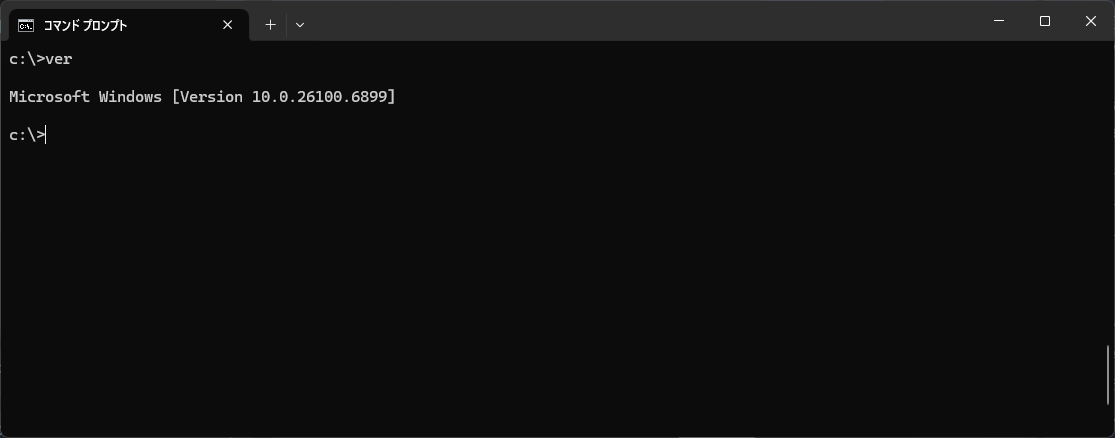「自分のWindows 11のスペックを知りたい」「トラブル発生時にシステム情報をまとめて取得したい」──そんなときに役立つのが、コマンドプロンプト(cmd)で使えるシステム情報取得コマンドです。
この記事では、Windows 11でシステム情報を一括確認できる基本コマンドから、用途別の便利コマンドまでまとめて紹介します。業務でのトラブル診断や、PCスペックの共有にも役立ちます。
✅ こんな人におすすめ
-
Windows 11のシステム情報を素早く知りたい
-
PCのスペックを他人に伝える必要がある
-
トラブル調査のために詳細情報を取得したい
-
GUIを開かずにコマンドで確認したい
📌 基本情報を一括取得するなら「systeminfo」コマンド
最も代表的なのが systeminfo コマンドです。
以下を入力するだけで、OS名・バージョン・CPU・メモリ・ネットワーク構成などが一覧表示されます。
▶ 出力される主な情報
| 項目 | 内容 |
|---|---|
| OS 名 | Windows 11 のエディション |
| OS バージョン | ビルド番号を含む詳細 |
| システム製造元 | PCメーカー(例:Dell、HPなど) |
| システムモデル | モデル名 |
| プロセッサー | CPU情報 |
| BIOS バージョン | UEFI情報 |
| 合計物理メモリ | RAM容量 |
| ホスト名 | PC名 |
| ネットワーク構成 | IPやドメイン設定 |
💡 テキストファイルに保存する方法
💻 CPUやメモリなどハードウェア情報が必要な場合:wmic
wmic は詳細な情報を取得できます。
✅ CPU情報
✅ メモリ(RAM)容量
✅ BIOS情報
🌐 ネットワーク情報を確認する:ipconfig /all
ネットワーク関連の情報を確認したい場合は以下のコマンドを使用します。
▶ 取得できる内容
-
IPv4・IPv6アドレス
-
デフォルトゲートウェイ
-
DNSサーバ
-
MACアドレス
📦 ドライブ容量を調べる:wmic logicaldisk
空き容量をチェックしたい場合に便利です。
📜 インストール済みドライバー一覧:driverquery
詳細付きで確認する場合:
📁 Windows 11のバージョンとビルド番号確認:ver
または次のコマンドでも詳細が表示されます。
📂 PowerShellを使ってさらに見やすく取得する方法(応用)
Windows 11ではPowerShellも使えます。
📑 よく使うコマンド一覧(まとめ)
| コマンド | 用途 |
|---|---|
| systeminfo | システム情報をまとめて取得 |
| wmic cpu get name | CPU情報 |
| wmic memorychip get capacity | メモリ容量 |
| ipconfig /all | ネットワーク情報詳細 |
| driverquery | ドライバー一覧 |
| ver | バージョン確認 |
| wmic logicaldisk get size,freespace | ドライブ空き容量 |
✅ まとめ
Windows 11では、cmdを使うことでクリック操作なしで詳細なPC情報を一括取得できます。特にトラブル時やサポート依頼の際、systeminfo > pc_info.txt として保存しておくと、スムーズな共有が可能です。
ぜひ目的に応じて、紹介したコマンドを活用してみてください!